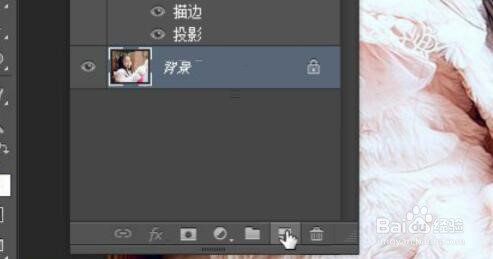1、打开PS软件并进入工作区


2、放进一张图片,此时为背景图层

3、点击一个图层,然后把它拖进复制图层的按钮上

4、这样就会复制一个图层,一个新的图层

5、也可以,ctrl+j复制出一个图层
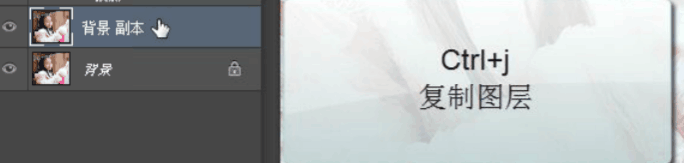
6、选择选区工具
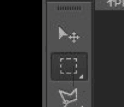
7、画出一个选区ctrl+j复制选区内的图像,一个新的图层

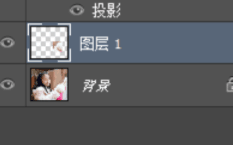
8、delete键删除选中的图层如下图


9、或者拖动到垃圾桶

10、新建点击下方倒数第二个按钮就可以新建出一个图层了,或者按ctrl+n新建
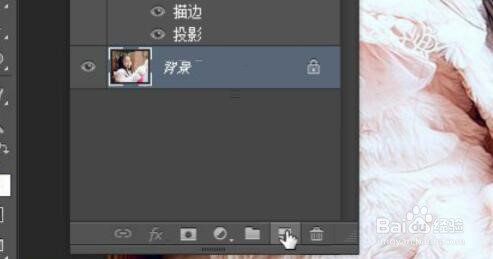

时间:2024-10-20 10:46:09
1、打开PS软件并进入工作区


2、放进一张图片,此时为背景图层

3、点击一个图层,然后把它拖进复制图层的按钮上

4、这样就会复制一个图层,一个新的图层

5、也可以,ctrl+j复制出一个图层
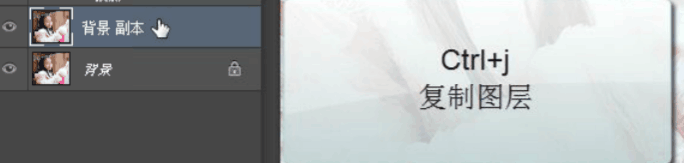
6、选择选区工具
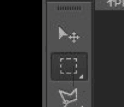
7、画出一个选区ctrl+j复制选区内的图像,一个新的图层

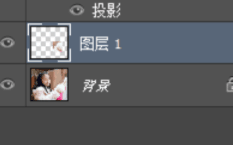
8、delete键删除选中的图层如下图


9、或者拖动到垃圾桶

10、新建点击下方倒数第二个按钮就可以新建出一个图层了,或者按ctrl+n新建